La edición de video puede ser una tarea divertida, pero también puede ser frustrante y desafiante. Agregar toques finales para que se vea mejor seguramente requerirá conocimiento y experiencia. Más que simplemente agregar efectos especiales, otra cosa que quizás desee hacer es silenciar el video en partes específicas, como cuando hay un ruido desagradable.
Hay muchos casos en los que le resultará práctico silenciar algunas partes del video que está editando. Una de las razones para silenciarlo es cuando hay ruido de fondo. El sonido de un perro ladrando, pasos fuertes o lluvia, entre otros, pueden afectar la calidad de su video. Cualquier sonido de fondo que distraiga o se rompa debe eliminarse para no afectar negativamente la calidad general del metraje. Por ejemplo, si el video es una entrevista de alguien y se han pronunciado malas palabras o declaraciones potencialmente ofensivas, también puede resultarle práctico silenciar el video. Si planea incrustar música de fondo, silenciar el audio también será beneficioso.
Cómo silenciar el audio de un video con Wondershare Filmora
En términos generales, hay dos formas en las que se puede utilizar el software.
Para empezar, obtenga una copia de prueba gratuita de Wondershare Filmora.
Método 1 :La primera es a través del " Silencio" rasgo. Lo primero que tienes que hacer es importar el archivo en tu ordenador. Abre el editor de vídeo. Arrastre el archivo a la línea de tiempo de la interfaz del software. También puede hacer clic en el botón "Importar". Haga clic derecho en el archivo y seleccione silenciar. Después de hacer esto, guarde el archivo según el formato preferido.
Método 2 :Alternativamente, también puede usar la función de separación de audio para silenciar el video. Para hacer esto, abra el programa. Haga clic en el botón "Importar" y seleccione el video que desea editar desde el disco duro. Una vez cargado, aparecerá en la bandeja de archivos. Si hace doble clic en el video, aparecerá una vista previa en la pantalla derecha. Haz clic con el botón derecho en el archivo y selecciona "Separar audio". Una vez que se separa, aparecerá en la línea de tiempo del audio. También puede editar este audio separado para que coincida mejor con su video. Simplemente presione el botón Eliminar de su teclado y el audio ya se eliminará.
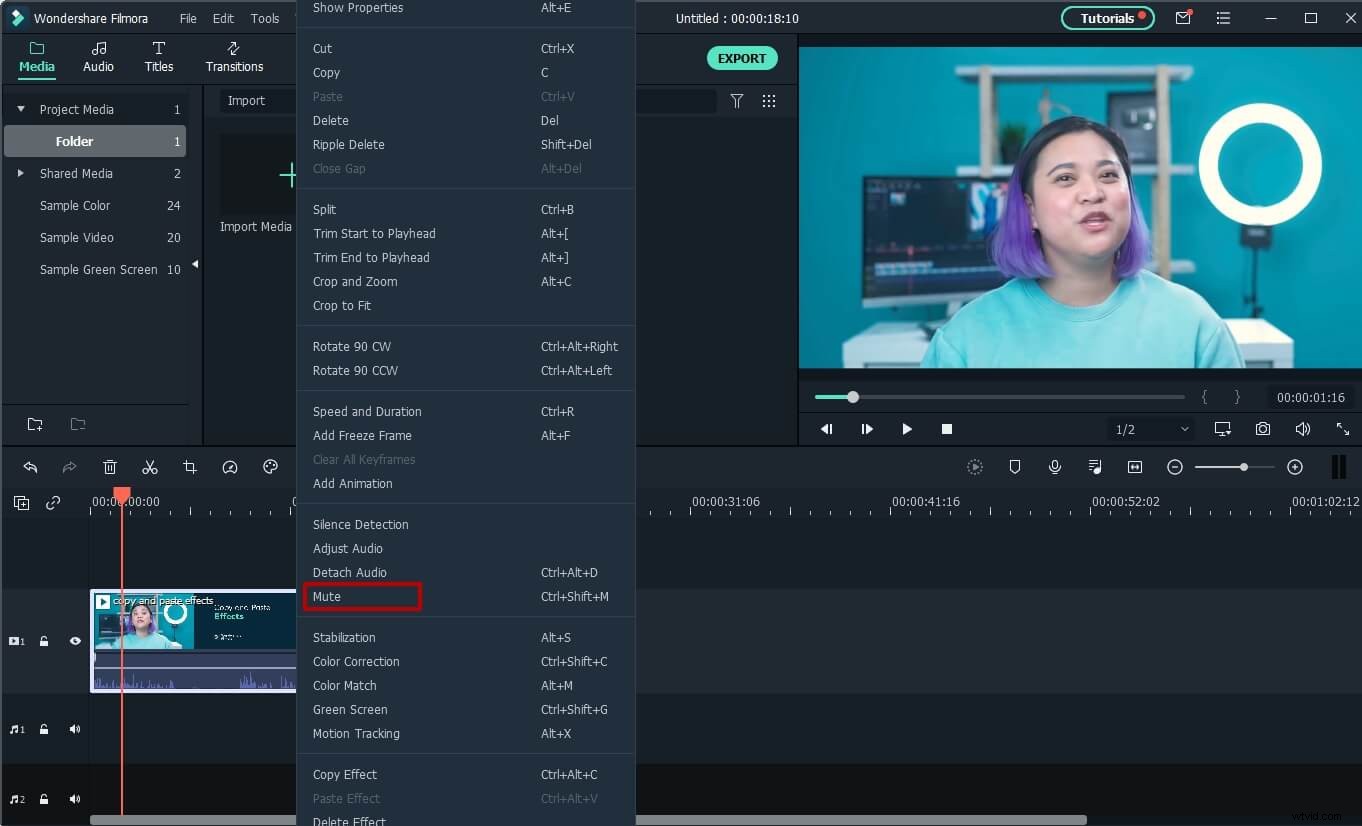
Con WondershareFilmora, puede silenciar videos con facilidad. No es necesario ser un experto en el uso de programas de software. Incluso si es un principiante, siga los sencillos pasos que se mencionan a continuación. Solo le tomará unos minutos de su tiempo antes de que pueda eliminar el audio no deseado de su archivo.
Wondershare Filmora - La mejor manera de silenciar videos
Si está buscando un software que pueda usarse para silenciar videos, posiblemente se enfrente a opciones abrumadoras, cada una con la promesa de ser la mejor. En este caso, no hay necesidad de buscar más. Wondershare Filmora puede llegar a ser una de las mejores opciones. Es un software de edición de video que te permitirá manejar cualquier proyecto de edición fácilmente. Es una de las opciones más confiables disponibles en el mercado hoy en día.
Hay muchas razones por las que Wondershare Filmora es una excelente opción para silenciar videos. Entre otras cosas, su popularidad se puede atribuir a que es fácil de usar. Su interfaz fácil de usar seguramente les encantará incluso a los principiantes. Incluso si no ha editado videos antes o no tiene idea de cómo funciona, no pasará mucho tiempo antes de que pueda usarlo como un profesional. Además de ser fácil de usar, también es una excelente opción porque admite diferentes formatos de archivo, como MP4, MOV, MKV y AVI, entre otros. No es necesario convertir el archivo antes de editarlo, ya que el software lo admite. También le permitirá guardar el video y hacerlo reproducible en diferentes dispositivos. También puede agregar marcas de agua y efectos especiales. Por último, es compatible con Windows y Mac OS X.
